来源:www.laomaotao.org 时间:2019-06-26 08:15
我们在使用电脑的过程当中,经常会误删一些文件,所以经常会到回收站当中还原文件,但是最近有位win7系统用户反映,自己误删文件之后要去回收站中还原的时候,却发现回收站图标不见了,用户不知道怎么解决,为此非常苦恼,那么win7电脑桌面没有回收站怎么解决呢?今天为大家分享win7电脑桌面没有回收站的解决方法。
电脑桌面没有回收站解决方法:
方法一
1、在桌面空白的地方单击右键,在跳出来的属性中选择个性化;如图所示:
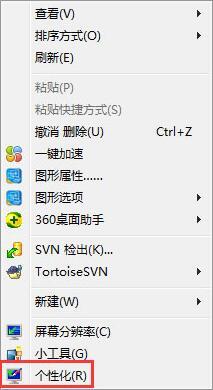
2、点击更改桌面图标,然后会跳出一个桌面图标设置,对桌面上固有图标的更改;如图所示:
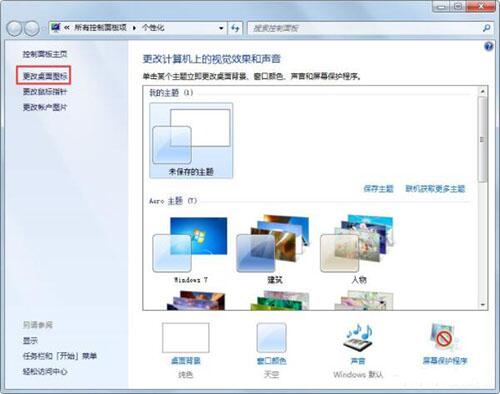
3、在桌面图标设置中你可以看到回收站前面未勾选,勾选了前面的方框之后,点击确定;如图所示:
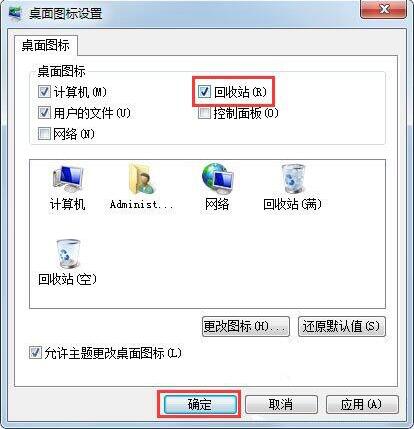
4、你就会在桌面上看到回收站的图标出现了。如图所示:
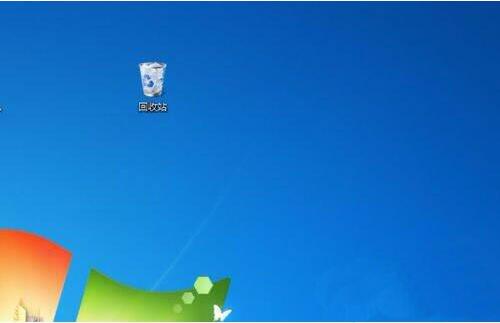
方法二
1、在控制面板上的外观和个性化中,选择更改主题;如图所示:
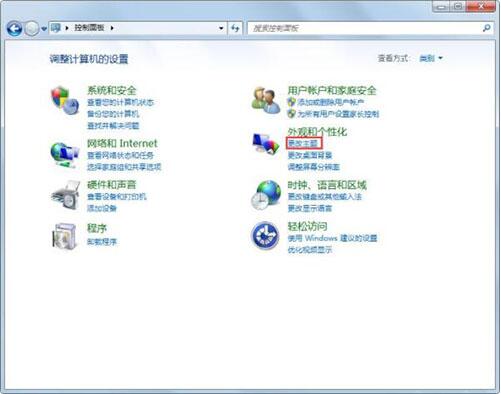
2、点击更改桌面图标也能来到桌面图标设置里,方法就和第一种一样。如图所示:
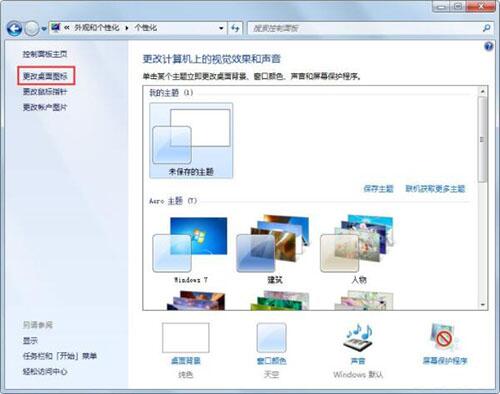
win7电脑桌面没有回收站的解决方法就为小伙伴们详细分享到这里,如果用户们使用电脑的时候发现桌面没有回收站,可以根据上述方法步骤进行操作哦,希望本篇教程能够帮到大家,更多精彩教程请关注新毛桃官方网站。
责任编辑:新毛桃:http://www.laomaotao.org